Le serie sono incredibilmente flessibili, supportando le disposizioni rettangolari e quelle polari, nonché gli oggetti disposti lungo un percorso dritto o curvo.
Ad esempio, si supponga di disporre espositori in una sala esposizioni di un museo. È stato creato un rettangolo con le quote dell'espositore e si desidera disporli in un semplice motivo rettangolare di quattro righe e quattro colonne.
Creare una serie associativa
- Fare clic su scheda Inizio > gruppo Edita > Serie rettangolare.
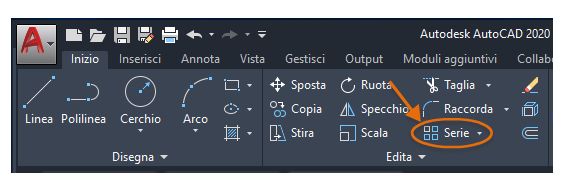
- Selezionare gli oggetti da disporre in serie, in questo caso il rettangolo, e premere INVIO.
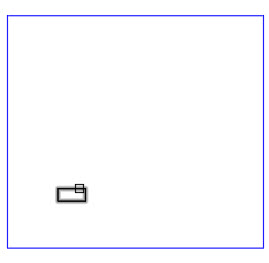
Viene visualizzata una serie rettangolare di default, ma il numero e la spaziatura degli espositori devono essere modificati.
- Modificare i valori della serie utilizzando i controlli disponibili nella scheda contestuale della barra multifunzione Serie.
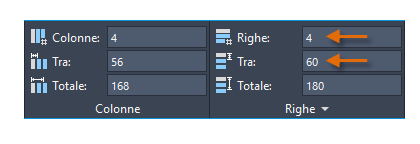
I risultati possono essere facilmente modificati in modo iterativo cambiando i valori per Colonne e Righe e le distanze tra le righe e le colonne.
Nota: Il valore "Compreso" in Righe viene sempre misurato rispetto alle posizioni equivalenti negli elementi disposti in serie, come mostrato.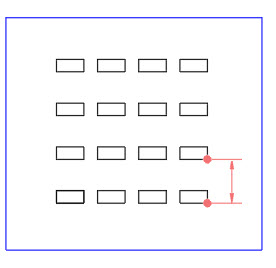 Nota: Il termine elementi si riferisce agli elementi ripetuti in una serie, creati da uno o più oggetti che definiscono l'origine.
Nota: Il termine elementi si riferisce agli elementi ripetuti in una serie, creati da uno o più oggetti che definiscono l'origine.
Sostituzione degli elementi in una serie
Quindi, si supponga che questo cliente richieda un espositore più grande e più costoso utilizzando una configurazione consecutiva.
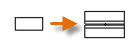
In questo modo è possibile risparmiare tempo con le serie associative mediante la sostituzione dell'elemento di base, che aggiorna automaticamente gli elementi della serie.
- Selezionare l'oggetto della serie e fare clic su Sostituisci elemento nella scheda contestuale della barra multifunzione Serie.
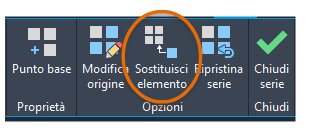
- Selezionare la nuova geometria (1, 2) e premere INVIO.
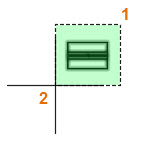
- Specificare il punto base per la nuova geometria.
Suggerimento: Quando si specifica un punto base, l'utilizzo del centroide dell'oggetto da disporre in serie spesso consente sia di posizionare sia di sostituire gli elementi nella serie.
- Quindi, invece di selezionare un elemento nella serie da sostituire, scegliere l'opzione Origine e premere INVIO.
Questa opzione sostituisce tutte le istanze degli elementi originali nella serie, ma il numero di righe e la spaziatura verticale ora devono essere regolate.
- Con la serie ancora selezionata, è possibile regolare i valori nella scheda contestuale della barra multifunzione Serie. In questo caso, scegliere 3 righe e 90 come la distanza del valore Compreso in Righe. Premere INVIO per aggiornare la serie.
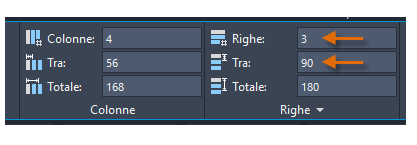
Ecco il risultato finale dell'operazione Sostituisci elemento.
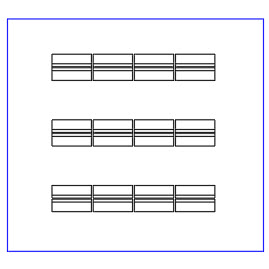
Rimozione di elementi da una serie associativa
Tuttavia, nella realtà, le serie non sono sempre simmetriche.
Si supponga di aver scoperto che esistono colonne portanti nella stanza. Di conseguenza, occorre eliminare una coppia di espositori.
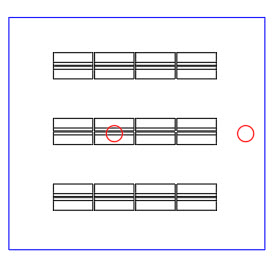
- Tenere premuto CTRL e selezionare la coppia di espositori che deve essere rimossa.
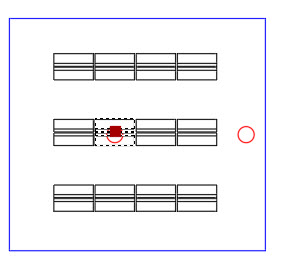
- Premere il tasto CANC o immette Cancella.
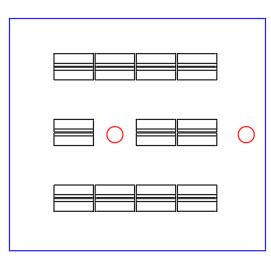
La serie modificata continua a mantenere tutte le sue relazioni ed è comunque possibile modificare le righe e colonne in base alle esigenze in termini di numero e spaziatura.
Infine, le operazioni della stessa serie funzionano esattamente nello stesso modo se si dispongono gli espositori 3D.
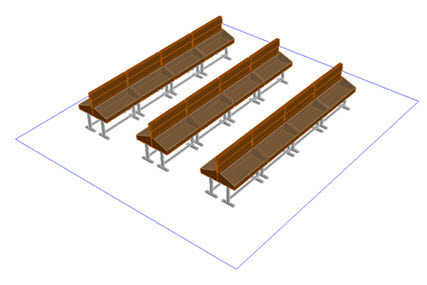
Video correlati
Per ulteriori informazioni, guardare questi video di Autodesk: